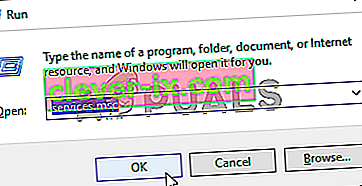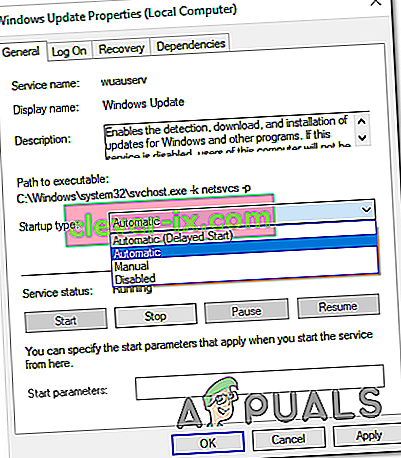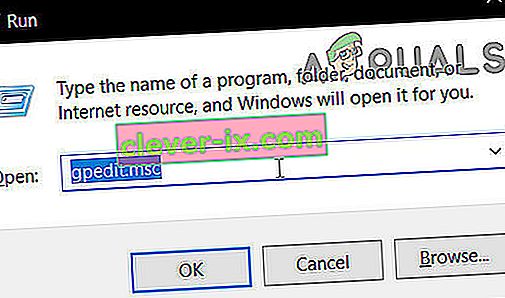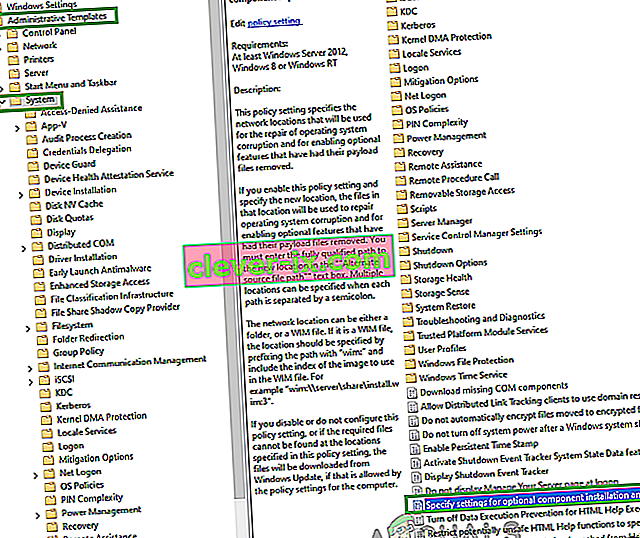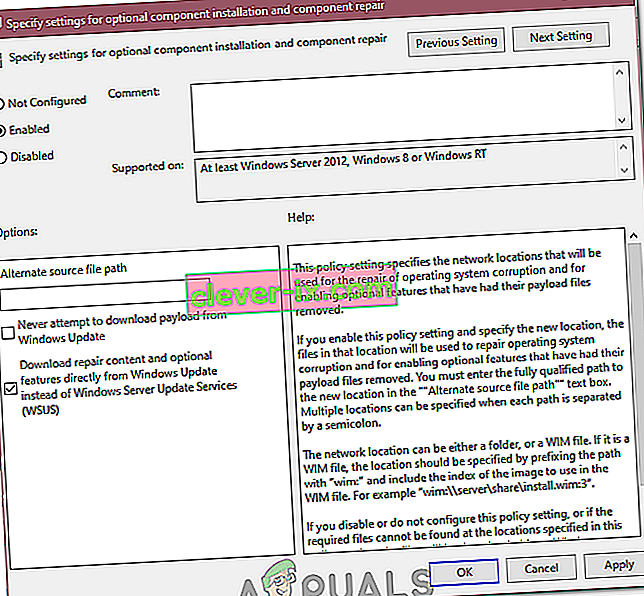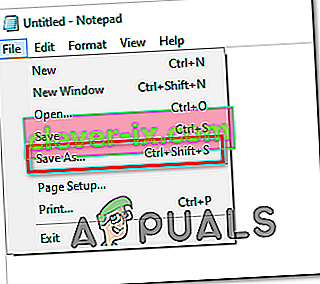Windows Update n'est pas du tout parfait - de nombreux problèmes peuvent survenir lors de l'utilisation de la plate-forme pour récupérer et installer des mises à jour pour votre ordinateur Windows 10. Un exemple de ceci est un problème où Windows Update ne parvient pas à récupérer et / ou à installer les mises à jour, et l'utilisateur concerné voit un message d'erreur contenant le code d'erreur 0x80080005. Les utilisateurs affectés par ce problème sont rendus incapables d'installer avec succès les mises à jour Windows disponibles pour leur ordinateur, ce qui peut être assez risqué vu que les mises à jour Windows comportent souvent des correctifs et des correctifs importants / intégraux.
La principale cause de ce problème est un conflit entre Windows Update et un programme de sécurité tiers installé sur l'ordinateur et un problème d'accès refusé avec les descripteurs de sécurité du service de transfert intelligent en arrière-plan (BITS), l'ordinateur affecté ne pouvant pas accéder le dossier Informations sur le volume système et une sorte de problème avec un ou plusieurs composants Windows Update. Si vous êtes la proie de ce problème, voici les solutions les plus efficaces que vous pouvez utiliser pour essayer de vous en débarrasser:
Solution 1: désinstallez tous les programmes de sécurité tiers
Les utilisateurs de Windows 10 n'ont pas besoin de programmes antivirus, anti-malware ou pare-feu tiers - ils disposent du tout-puissant Windows Defender et du pare-feu intégré de Windows 10 pour les protéger de toutes les menaces. Cependant, de nombreux utilisateurs de Windows 10 finissent toujours par installer un ou plusieurs programmes de sécurité tiers, et ces programmes peuvent parfois entrer en conflit avec Windows 10 et créer divers problèmes, Windows Update échouant avec le code d'erreur 0x80080005 faisant partie de ces problèmes.
Si vous souffrez de ce problème et que vous avez installé un ou plusieurs programmes de sécurité tiers, vous devez immédiatement les désinstaller ou les désactiver temporairement, vous débarrasser des traces ou des fichiers résiduels qu'ils laissent, redémarrer votre ordinateur et vérifier si ou ne fait pas le travail.
Solution 2: réinitialiser les composants Windows Update à l'aide d'un utilitaire de résolution des problèmes
Si un ou plusieurs composants Windows Update de votre ordinateur sont défectueux et provoquent ce problème, vous devez les réinitialiser ou vous pouvez essayer de les réparer et cela devrait résoudre le problème. Pour réinitialiser les composants Windows Update sur un ordinateur Windows 10, vous devez:
- Cliquez ici pour télécharger l' utilitaire de résolution des problèmes de Windows Update pour Windows 10.
- Une fois que l'utilitaire de résolution des problèmes a été téléchargé, accédez à l'endroit où il a été téléchargé et double-cliquez dessus pour l' exécuter
- Suivez les instructions à l'écran et parcourez l'utilitaire de résolution des problèmes, et il réinitialisera les composants Windows Update de votre ordinateur.
Une fois le dépannage terminé, redémarrez votre ordinateur et voyez si vous pouvez ou non récupérer et installer les mises à jour via Windows Update.

Solution 3: accordez le contrôle total du dossier Informations sur le volume système à votre ordinateur
Si la cause de ce problème dans votre cas est que votre ordinateur ne peut pas accéder au dossier Informations sur le volume système, vous pouvez résoudre le problème avec succès si vous:
- Cliquez avec le bouton droit sur le bouton du menu Démarrer pour ouvrir le menu WinX .
- Cliquez sur Invite de commandes (Admin) dans le menu WinX pour lancer une invite de commandes élevée .
- Tapez ce qui suit dans l' invite de commande élevée et appuyez sur Entrée :
cmd.exe / c takeown / f "C: \ System Volume Information \ *" / R / DY && icacls "C: \ System Volume Information \ *" / grant: R SYSTEM: F / T / C / L
Attendez que la commande soit entièrement exécutée.
- Fermez l' invite de commandes avec élévation de privilèges .
- Redémarrez votre ordinateur.

Lorsque votre ordinateur démarre, vous pouvez vérifier si le problème a été résolu ou non.
Solution 4: réinitialiser manuellement les descripteurs de sécurité du service BITS
Enfin, mais non des moindres, une solution extrêmement efficace à ce problème consiste à réinitialiser manuellement les descripteurs de sécurité du service BITS, ainsi que presque tous les autres composants Windows Update de votre ordinateur. Pour appliquer cette solution, vous devez:
- Cliquez avec le bouton droit sur le bouton du menu Démarrer pour ouvrir le menu WinX .
- Cliquez sur Invite de commandes (Admin) dans le menu WinX pour lancer une invite de commandes élevée .
- Une par une, tapez les commandes suivantes dans l' invite de commandes élevée , en appuyant sur Entrée après avoir tapé chacune d'elles et en attendant qu'une commande soit exécutée avec succès avant de taper la suivante:
net stop wuauserv net stop cryptSvc net stop bits net stop msiserver ren C: \ Windows \ SoftwareDistribution SoftwareDistribution.old ren C: \ Windows \ System32 \ catroot2 catroot2.old net start wuauserv net start cryptSvc net start bits net start msiserver pause
- Fermez l' invite de commandes avec élévation de privilèges .
- Redémarrez votre ordinateur.

Lorsque l'ordinateur démarre, exécutez Windows Update et voyez s'il récupère et installe correctement les mises à jour.
Si vous ne parvenez pas à résoudre votre problème de cette manière, vous pouvez essayer d'autres étapes de dépannage ci-dessous.
- Exécutez une analyse SFC et une analyse DISM.
- Effectuez une nouvelle installation de Windows.
- Effectuez également une analyse Chkdsk.
Solution 5: suppression des fichiers de mise à jour
Dans certains cas, il est possible que certains fichiers / configurations Windows aient été corrompus lors du téléchargement. Cette corruption est souvent le résultat d'une mauvaise connexion Internet ou d'une perte de paquets dans le service Internet. Par conséquent, dans cette étape, nous supprimerons ces fichiers de mise à jour. Pour ça:
- Appuyez sur "Windows" + "R" pour ouvrir l'invite Exécuter.
- Tapez «Services.MSC» pour ouvrir la fenêtre du gestionnaire de services.
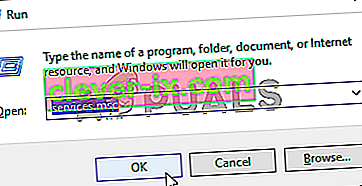
- Dans la fenêtre de gestion des services, faites défiler vers le bas et recherchez «Windows Update» et «Background Intelligent Service».
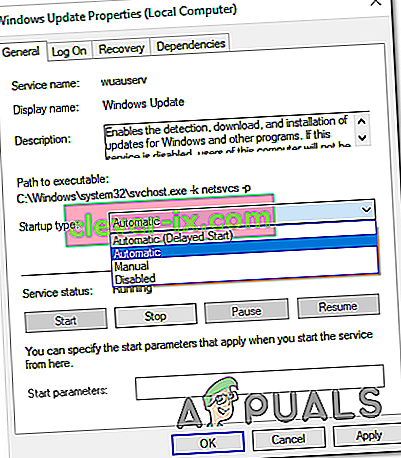
- Double-cliquez sur chacun d'eux un par un et changez leur type de démarrage en «Désactivé».
- Cliquez sur «Arrêter» pour les désactiver, puis enregistrez vos modifications.
- Après cela, accédez au dossier suivant dans votre lecteur racine.
C: \ Windows \ SoftwareDistribution
- Ouvrez le dossier, appuyez sur "Ctrl" + "A" pour sélectionner tous les fichiers, puis appuyez sur "Shift" + "Supprimer" pour les supprimer de votre ordinateur.
- Une fois les fichiers supprimés, revenez à la fenêtre de gestion des services et activez les deux services que nous avons désactivés dans les premières étapes.
- Appuyez sur "Windows" + "I" pour ouvrir les paramètres et cliquez sur "Mise à jour et sécurité".
- Sélectionnez «Windows Update» dans le volet gauche et sélectionnez le bouton «Vérifier les mises à jour» .

- Vérifiez si le problème persiste.
Solution 6: Modification des paramètres de stratégie de groupe
Dans certains cas, la stratégie de groupe peut nécessiter des modifications qui lui permettent de télécharger certains contenus de réparation directement à partir des serveurs Windows Update. Cette option est désactivée par défaut pour la plupart des gens, mais elle peut parfois finir par corriger le processus de mise à jour. Pour activer ceci:
- Appuyez sur "Windows" + "R" pour ouvrir l'invite Exécuter.
- Tapez "gpedit.msc" et appuyez sur "Entrée".
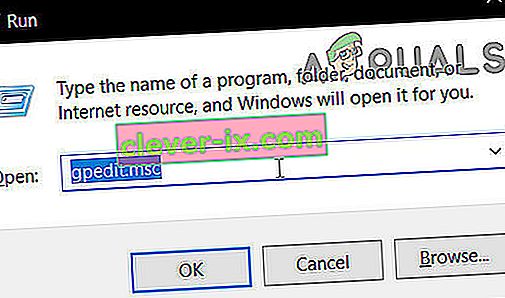
- Double-cliquez sur l' option «Modèles d'administration» puis double-cliquez sur le dossier «Système» .
- Dans le volet de droite, double-cliquez sur l' option «Spécifier les paramètres pour l'installation de contenu facultative» .
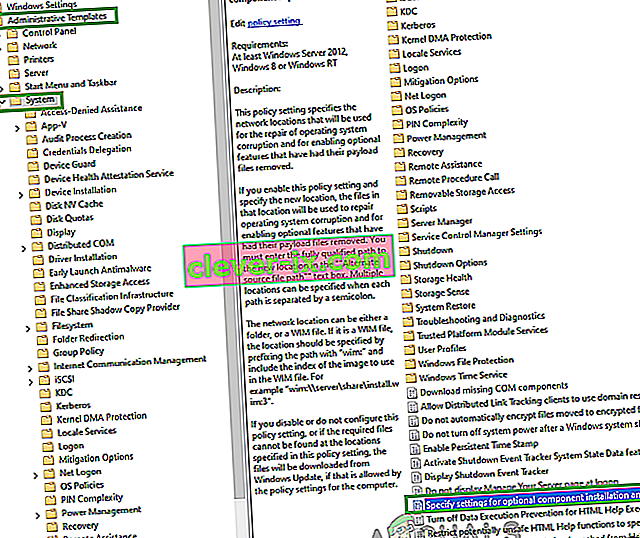
- Cochez le bouton «Activé» , puis cochez l' option «Télécharger le contenu de réparation et les options directement» .
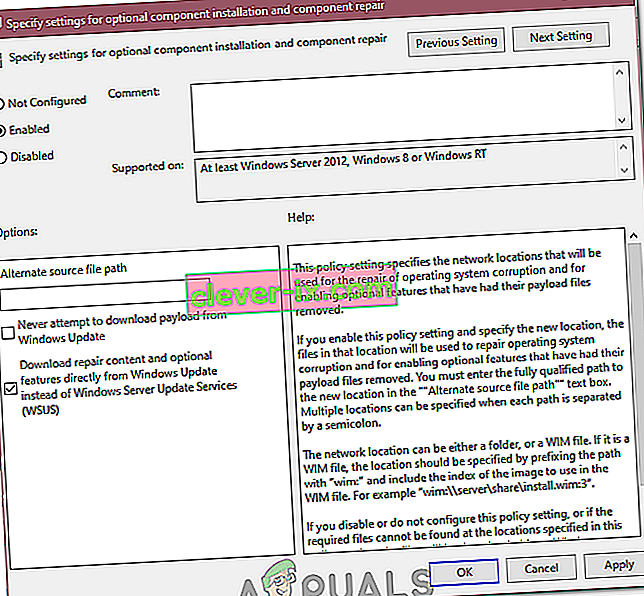
- Cliquez sur «Appliquer» puis sur «OK» pour enregistrer vos modifications.
- Vérifiez si le problème persiste après cette opération.
Solution 7: apporter des modifications au registre
Dans certains cas, apporter des modifications au registre peut nous aider à résoudre ce problème, mais comme la liste de ces modifications est longue, un utilisateur les a compilés dans un script que vous pouvez exécuter sur votre ordinateur pour résoudre ce problème de manière permanente. Pour ça:
- Cliquez avec le bouton droit n'importe où sur votre bureau et sélectionnez «Nouveau> Document texte».
- Collez les lignes suivantes à l'intérieur du document nouvellement créé.
Éditeur du Registre Windows Version 5.00 [HKEY_LOCAL_MACHINE \ SYSTEM \ CurrentControlSet \ Services \ wuauserv] "DependOnService" = hex (7): 72,00,70,00,63,00,73,00,73,00,00,00,00 , 00 "Description" = "@% systemroot% \\ system32 \\ wuaueng.dll, -106" "DisplayName" = "@% systemroot% \\ system32 \\ wuaueng.dll, -105" "ErrorControl" = dword: 00000001 "FailureActions" = hex: 80,51,01,00,00,00,00,00,00,00,00,00,00,03,00,00,00,14,00,00, \ 00,01, 00,00,00,60, ea, 00,00,00,00,00,00,00,00,00,00,00,00,00,00,00,00,00,00,00 "ImagePath" = hex (2): 25,00,73,00,79,00,73,00,74,00,65,00,6d, 00,72,00,6f, 00,6f, 00, \ 74,00,25 , 00,5c, 00,73,00,79,00,73,00,74,00,65,00,6d, 00,33,00,32,00,5c, 00,73, \ 00,76, 00,63,00,68,00,6f, 00,73,00,74,00,2e, 00,65,00,78,00,65,00,20,00,2d, 00, \ 6b, 00 , 20,00,6e, 00,65,00,74,00,73,00,76,00,63,00,73,00,20,00,2d, 00,70,00,00, \ 00 "ObjectName" = "LocalSystem" "RequiredPrivileges" = hex (7): 53,00,65,00,41,00,75,00,64,00,69,00,74, 00,50,00,72, \ 00,69,00,76,00,69,00,6c, 00,65,00,67,00,65,00,00,00,53,00,65,00 , 43,00,72,00, \ 65,00,61,00,74,00,65,00,47,00,6c, 00,6f, 00,62,00,61,00,6c, 00, 50,00,72,00,69, \ 00,76,00,69,00,6c, 00,65,00,67,00,65,00,00,00,53,00,65,00,43 , 00,72,00,65,00, \ 61,00,74,00,65,00,50,00,61,00,67,00,65,00,46,00,69,00,6c, 00,65,00,50,00,72, \ 00,69,00,76,00,69,00,6c, 00,65,00,67,00,65,00,00,00,53,00 , 65,00,54,00,63,00, \ 62,00,50,00,72,00,69,00,76,00,69,00,6c, 00,65,00,67,00, 65,00,00,00,53,00,65, \ 00,41,00,73,00,73,00,69,00,67,00,6e, 00,50,00,72,00,69 , 00,6d, 00,61,00,72,00, \ 79,00,54,00,6f, 00,6b, 00,65,00,6e, 00,50,00,72,00,69, 00,76,00,69,00,6c, 00,65, \ 00,67,00,65,00,00,00,53,00,65,00,49,00,6d, 00,70,00 , 65,00,72,00,73,00,6f,00, \ 6e, 00,61,00,74,00,65,00,50,00,72,00,69,00,76,00,69,00,6c, 00,65,00,67,00 , 65, \ 00,00,00,53,00,65,00,49,00,6e, 00,63,00,72,00,65,00,61,00,73,00,65,00, 51,00, \ 75,00,6f, 00,74,00,61,00,50,00,72,00,69,00,76,00,69,00,6c, 00,65,00,67 , 00,65, \ 00,00,00,53,00,65,00,53,00,68,00,75,00,74,00,64,00,6f, 00,77,00,6e, 00,50,00, \ 72,00,69,00,76,00,69,00,6c, 00,65,00,67,00,65,00,00,00,53,00,65,00 , 44,00,65, \ 00,62,00,75,00,67,00,50,00,72,00,69,00,76,00,69,00,6c, 00,65,00, 67,00,65,00, \ 00,00,53,00,65,00,42,00,61,00,63,00,6b, 00,75,00,70,00,50,00,72 , 00,69,00,76, \ 00,69,00,6c, 00,65,00,67,00,65,00,00,00,53,00,65,00,52,00,65, 00,73,00,74,00, \ 6f, 00,72,00,65,00,50,00,72,00,69,00,76,00,69,00,6c, 00,65,00 , 67,00,65,00,00, \ 00,53,00,65,00,53,00,65,00,63,00,75,00,72,00,69,00,74,00, 79,00,50,00,72,00, \ 69,00,76,00,69,00,6c, 00,65,00,67,00,65,00,00,00,53,00,65 00,54,00,61,00,6b, \ 00,65,00,4f, 00,77,00,6e, 00,65,00,72,00,73,00,68,00,69,00,70,00 , 50,00,72,00, \ 69,00,76,00,69,00,6c, 00,65,00,67,00,65,00,00,00,53,00,65,00, 4c, 00,6f, 00,61, \ 00,64,00,44,00,72,00,69,00,76,00,65,00,72,00,50,00,72,00,69 , 00,76,00,69,00, \ 6c, 00,65,00,67,00,65,00,00,00,53,00,65,00,4d, 00,61,00,6e, 00,61,00,67,00,65, \ 00,56,00,6f, 00,6c, 00,75,00,6d, 00,65,00,50,00,72,00,69,00 , 76,00,69,00,6c, 00, \ 65,00,67,00,65,00,00,00,00,00 "ServiceSidType" = dword: 00000001 "Start" = dword: 00000003 "SvcHostSplitDisable" = dword: 00000001 "SvcMemHardLimitInMB" = dword: 000000f6 "SvcMemMidLimitInMB" = dword: 000000a7 "SvcMemSoftLimitInMB" = dword: 00000058 "Type" = dword: 00000020 [Service HKEY_LOCAL_Courant \\\\\\\\\\\\\\\\\\\\\\\\\\\\\\\\\\\\\\\\\\\\\ (2): 25,00,73,00,79,00,73,00,74,00,65,00,6d, 00,72,00,6f, 00,6f, \ 00,74,00,25,00,5c, 00,73,00,79,00,73 , 00,74,00,65,00,6d, 00,33,00,32,00,5c, 00, \ 77,00,75,00,61,00,75,00,65,00,6e, 00,67,00,2e, 00,64,00,6c, 00,6c, 00,00,00 "ServiceDllUnloadOnStop" = dword: 00000001 "ServiceMain" = "WUServiceMain" [HKEY_LOCAL_MACHINE \ SYSTEM \ CurrentControlSet \ Services \ wuauserv \ Security] "Security" = hex: 01,00,14,80,78,00,00,00,84,00,00,00,14,00,00,00,30,00,00,00,02, \ 00,1c, 00,01,00,00,00,02,80,14,00, ff, 00,0f, 00,01,01,00,00,00,00,00,01,00,00 , \ 00,00,02,00,48,00,03,00,00,00,00,00,14,00,9d, 00,02,00,01,01,00,00,00,00, 00, \ 05,0b, 00,00,00,00,00,18,00, ff, 01,0f, 00,01,02,00,00,00,00,00,05,20,00,00 , 00, \ 20,02,00,00,00,00,14,00, ff, 01,0f, 00,01,01,00,00,00,00,00,05,12,00,00, 00,01, \ 01,00,00,00,00,00,05,12,00,00,00,01,01,00,00,00,00,00,00,05,12,00,00,00 [HKEY_LOCAL_MACHINE \ SYSTEM \ CurrentControlSet \ Services \ wuauserv \ TriggerInfo] [HKEY_LOCAL_MACHINE \ SYSTEM \ CurrentControlSet \ Services \ wuauserv \ TriggerInfo \ 0] "Type" = dword: 00000005 "Action" = dword: 00000001 "Guid" , ca, 9f, 65, db, 5b, a9,4d, b1, ff, ca, 2a, 17,8d, 46, e0 [HKEY_LOCAL_MACHINE \ SYSTEM \ CurrentControlSet \ Services \ wuauserv \ TriggerInfo \ 1] "Type" = dword : 00000005 "Action" = dword: 00000001 "Guid" = hex: c8,46, fb, 54,89, f0,4c, 46, b1, fd, 59, d1, b6,2c, 3b, 50e0 [HKEY_LOCAL_MACHINE \ SYSTEM \ CurrentControlSet \ Services \ wuauserv \ TriggerInfo \ 1] "Type" = dword: 00000005 "Action" = dword: 00000001 "Guid" = hex: c8,46, fb, 54,89, f0,4c, 46, b1, fd, 59, d1, b6,2c, 3b, 50e0 [HKEY_LOCAL_MACHINE \ SYSTEM \ CurrentControlSet \ Services \ wuauserv \ TriggerInfo \ 1] "Type" = dword: 00000005 "Action" = dword: 00000001 "Guid" = hex: c8,46, fb, 54,89, f0,4c, 46, b1, fd, 59, d1, b6,2c, 3b, 50
- Cliquez sur l' option "Fichier" et sélectionnez "Enregistrer sous".
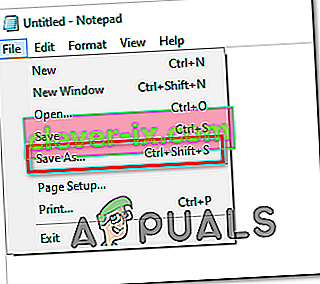
- Cliquez sur «Tous les types» dans la liste déroulante Format et tapez «Fix.reg» dans le champ du nom de fichier.
- Cliquez sur «Enregistrer» après avoir choisi un emplacement approprié.
- Exécutez le fichier à partir de cet emplacement et les modifications devraient être automatiquement implémentées pour vous.
- Vérifiez si le problème persiste.
Remarque: essayez de télécharger et d'exécuter l'utilitaire de résolution des problèmes de Windows Update à partir d'ici. Assurez-vous également de déconnecter tous les périphériques USB et de redémarrer votre ordinateur, puis essayez de mettre à jour.